Cercles concentriques
Tutorial réalisé par Claude Labarali de FalkenZone
 |
Ah la la ce que c'est barbant de tracer plusieurs cercles concentriques rapidement. Hé bien sachez qu'il existe une méthode rapide que nous fait découvrir Claude Labarali. Une trés trés belle méthode que je ne connaissais pas... Merci Claude ! |
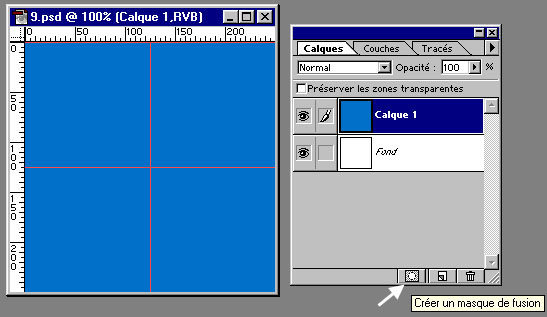 |
- Ouvrir un nouveau document de 250 par 250 pixels,
avec un fond blanc à 72 dpi. - Créer un calque. Le remplir d'une couleur au choix. - Tirer depuis les règles deux repères au centre de l'image. Au cas où, faire "Affichage/afficher les règles" ainsi que "magnétisme des repères". - Créer un masque de fusion pour le calque (icone ronde tiretée à gauche de l'icone de création de nouveau calque). |
 |
- Choisir l'outil dégradé circulaire. - Faire alt+clic sur l'icone du masque de fusion nouvellement créé afin de l'afficher. - Appliquer au masque un dégradé circulaire depuis le centre vers l'extèrieur de l'image. - Faire "image/reglage/courbes" (ctr+M). - Dresser une courbe qui ressemble quelque peu à celle illustré ici (saisie 1). - Une fois votre courbe peaufinée enrgistrez la dans un dossier afin de la conserver (ça ressert toujours un jour). - Validez. |
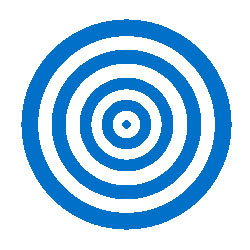 |
- Faire "image/reglage/seuil" en choisissant l'option de reglage (128) par defaut. L'objectif est de trancher dans les tons de gris afin de ne laisser que du noir et du blanc sur le masque de fusion. |
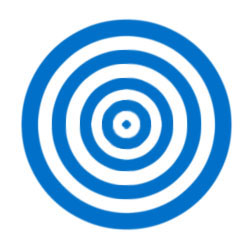 |
- Faire "filtre/atténuation/flou radial" : Valeur:
10, mode: rotation, qualité : supérieure. Le filtre peut être
appliqué plusieurs fois ou avec des paramétres de flouté supèrieurs.
L'objectif est de dépixelliser les cercles concentriques. - On peut également floutter légèrement les parties les plus proches du centre avec une sélection circulaire et un léger flou gaussien. |
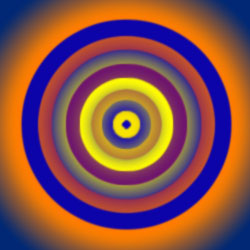 |
- Cliquez sur l'icone du calque afin d'afficher
l'image. - Ici on a fini en remplissant le fond d'un dégradé circulaire "jaune, violet, orange, bleu", puis remplir le calque d'un autre "bleu, jaune, bleu". - Vous pouvez maintenant jeter votre masque de fusion à la poubelle par "glisser/déposer" en validant l'option appliquer. |
Cercles concentriques
Tutorial réalisé par Claude Labarali de FalkenZone